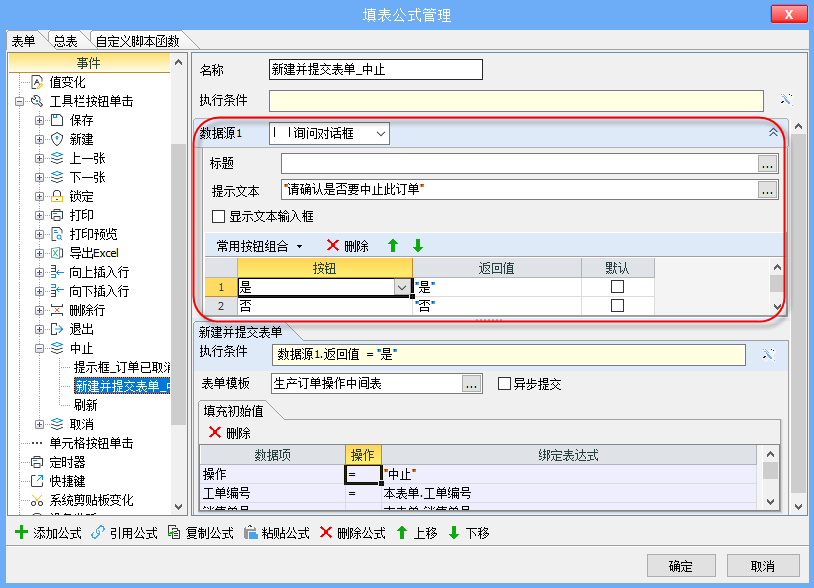1.什么是数据源
“数据源”可从模板的数据接口、系统内设的全局数据接口、新建表单、打开表单、导入excel、摄像头扫码、上传文件、询问对话框、本表单明细等获取数据,并将获取到的数据传给后续的操作中使用。返回的数据是一个二维表(结构类似明细表),一行表示一条记录,一列表示一个数据项。
2.作用
①“数据源”的作用是给后续的操作提供数据;
②数据源中有多少条记录,则驱动操作执行多少次。当“数据源”设置为“询问对话框”后,该数据源只有一条记录,将驱动操作执行一次。
3.参数说明
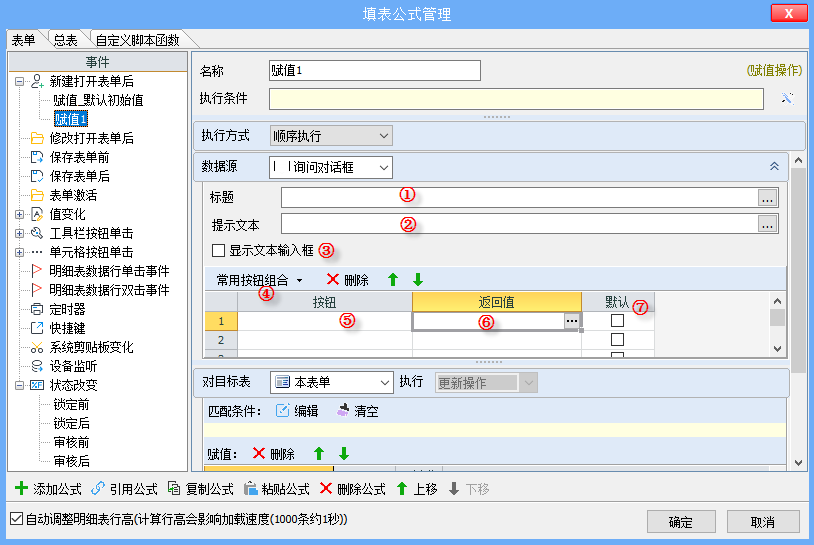
①标题:询问对话框的标题,比如可设置为“执行”,“取消”;
②提示文本:询问对话框中显示的文本,比如可设置为“是否确认执行?”,“是否确认审核?”;
③显示文本输入框:在询问对话框中显示文本输入框,在后续操作中可读取该“文本输入框”的内容。
勾选“显示文本输入框”后,显示“多行”和“默认文本”设置;“文本输入框”默认为单行,勾选“多行”时,样式显示为多行输入框,填写“默认文本”的内容后,则在弹出的询问对话框中的“文本输入框”中默认显示“默认文本”的内容;

④常用按钮组合:设置了常用的3种组合“确定取消”、“是否”、“是否取消”,选择其中一种按钮组合后,快速填写⑤按钮和⑥返回值的内容;
⑤按钮:询问对话框中需要显示的按钮,可通过“常用按钮组合”快速设置,也可手动填写设置;
⑥返回值:每个⑤按钮对应的返回值,可根据按钮对应的返回值,执行对后续操作的操作;
⑦默认:弹出询问对话框时,默认选中的按钮;
4.示例
我们以“生产订单”的操作为例。在“生产订单”页面,执行“中止”操作时,由于操作不可逆,弹出自定义的询问对话框,选择“是”后,执行中止操作(利用业务公式完成),选择“否”取消中止操作。
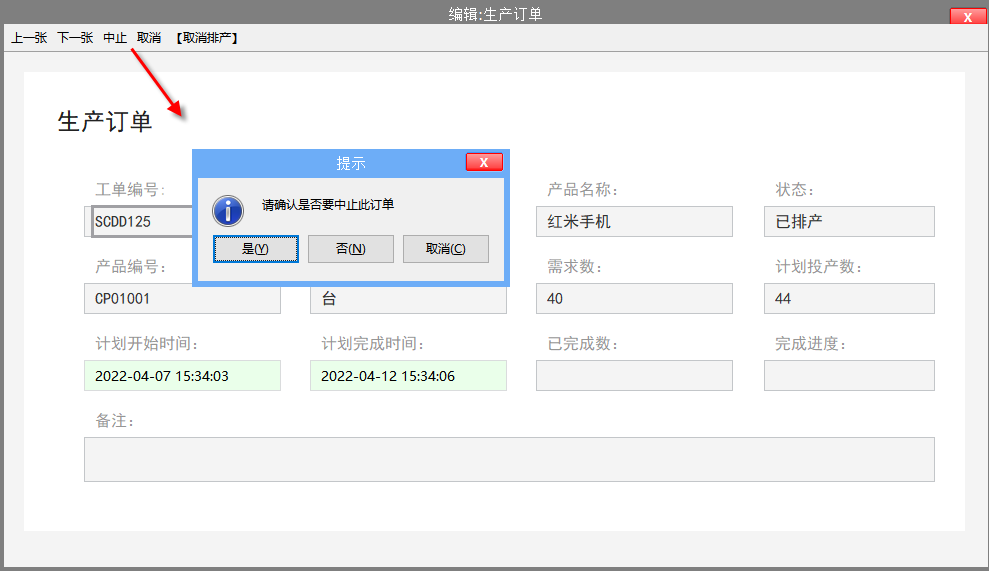
①添加“中止”工具栏按钮。在模板设计界面,单击【填表公式】,打开“填表公式管理”对话框,选中“工具栏按钮单击事件”,单击【添加按钮】按钮,填写按钮标题“中止”;
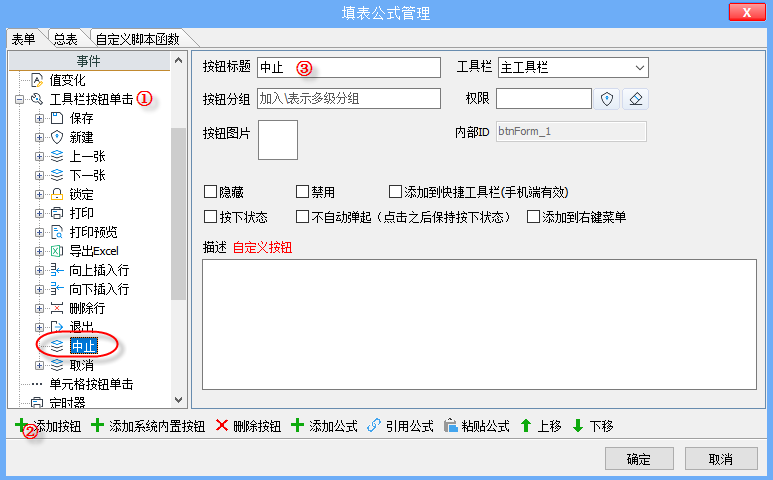
②确认中止时,需要执行中止操作,我们利用业务公式去执行中止操作,此时可通过“新建并提交表单”操作(单击查看详细
新建并提交表单的使用方法),新建中间表,当“中间表”保存时触发中间表的保存表单后事件业务公式,执行中止操作。添加“新建并提交表单”。选中“中止”工具栏按钮单击事件,单击【添加公式】,选择“新建并提交表单”公式,并重命名为“新建并提交表单_中止”,新建并提交的表单模板为“生产订单操作中间表”;
设置数据源。“数据源”选择“询问对话框”,设置对话框的“提示文本”为“请确认是否要中止此订单”,单击“常用按钮组合”选择“是否”按钮组合;
设置操作。当数据源返回值的为是时,才继续执行中止操作,填写操作的执行条件“数据源.返回值=是”时才执行“新建并提交表单”操作,给新建的表单填充初始值。